マニュアルページ 、マニュアルページの略語 、紹介する必要はありません。マニュアルページは、ほとんどすべてのUnixライクなオペレーティングシステムでデフォルトで利用できるソフトウェアドキュメントの形式です。マニュアルページを使用すると、Unixコマンドの使用法の詳細を読むことができます。また、情報ページもあります これは、マニュアルページと同じ目的を果たします。マニュアルページはクイックリファレンスに最適です。より詳細で整理された情報が必要な場合は、情報ページを使用してください。今日は、 Pinfoという名前のプログラムについて説明します。 情報ページとマニュアルページをカラーで読むために使用できます。情報/マニュアルページをカラーで表示するだけでなく、他にも多くの利点があります。
Pinfoは、cursesベースのlynxスタイルの情報およびmanページリーダーです。 lynxテキストブラウザのキーストロークに一致するように設計されています。 Lynx / Linksテキストブラウザに既に精通している場合は、ガイダンスは必要ありません。 Pinfoの使用法はlynxと非常によく似ています。 lynxと同様の機能と同様のキーの動きがあります。人間や情報メイジとは異なり、リンクを選択して、LynxブラウザーでHTMLページを表示する方法としてそれらをたどることができます。この簡単なガイドでは、UnixライクなオペレーティングシステムにPinfoをインストールして使用する方法を説明します。
Pinfoのインストール
Pinfoは、ほとんどのLinuxディストリビューションのデフォルトのリポジトリで利用できるため、ディストリビューションのデフォルトのパッケージマネージャーを使用してインストールできます。
Arch Linuxと、Antergos、Manjaro Linuxなどのその派生物について:
$ sudo pacman -S pinfo
RHELでは、CentOS:
$ sudo yum install pinfo
Fedoraの場合:
$ sudo dnf install pinfo
Debian、Ubuntuの場合:
$ sudo apt-get install pinfo
openSUSEの場合:
$ sudo zypper in pinfo
Pinfoを使用して情報とマニュアルページをカラーで読む
使い方は簡単です。通常、「uname」のマニュアルページを読むには、次のように入力します。
$ man uname
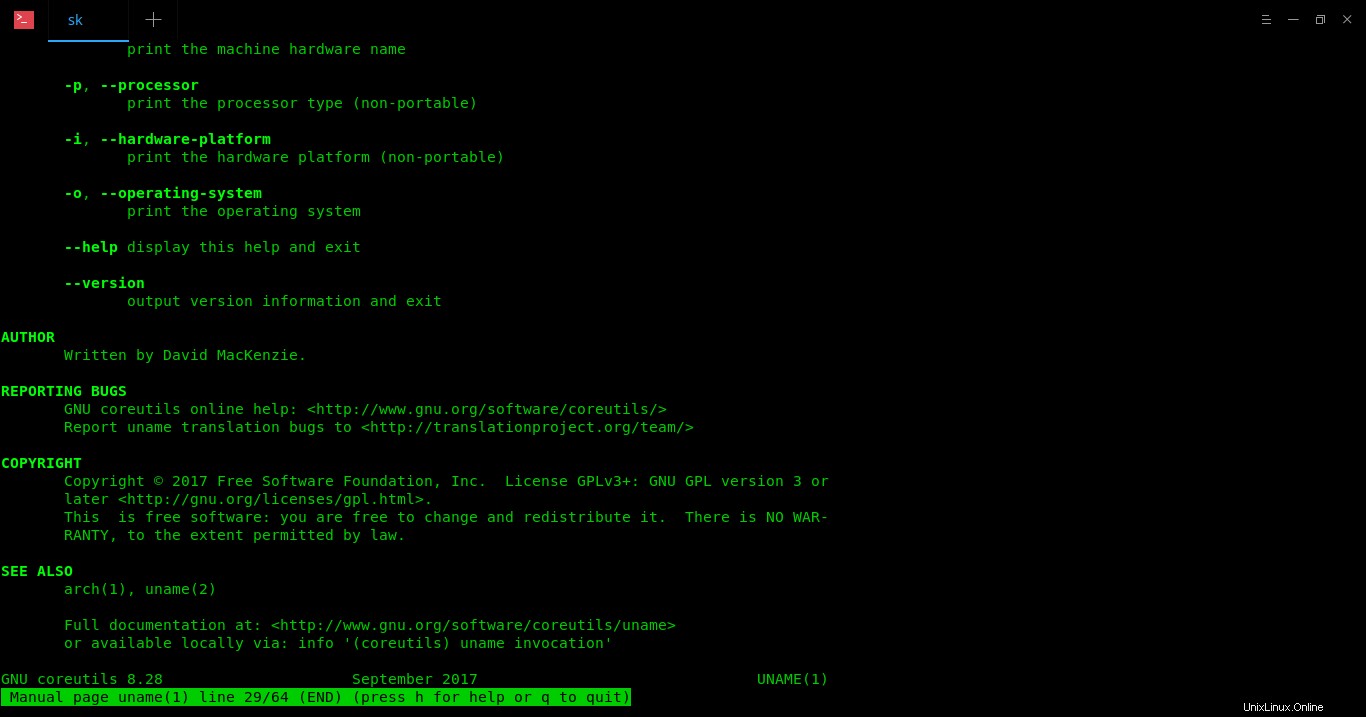
「uname」情報ページを表示するには、次のように入力します。
$ info uname
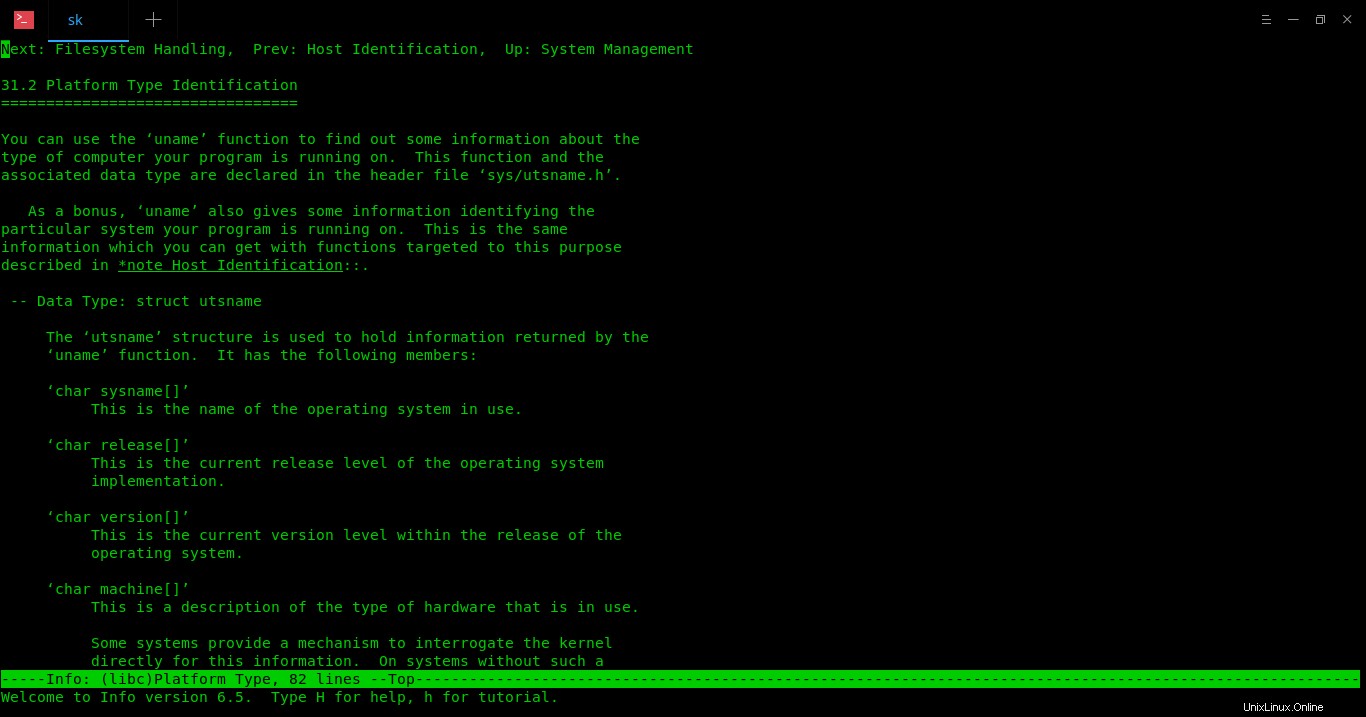
そして、pinfoリーダーを使用して「uname」のman/infoページを読み取るコマンドは次のとおりです。
$ pinfo uname
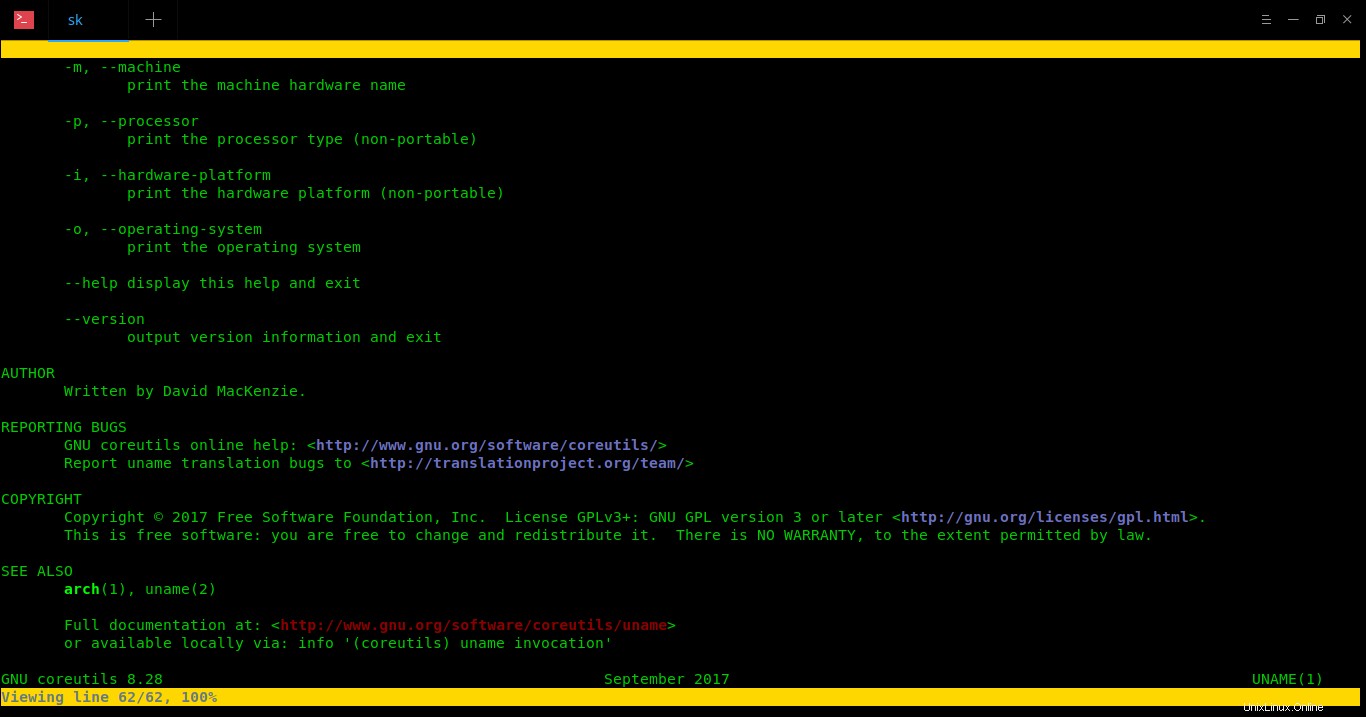
「バグの報告」セクションと「関連項目」セクションの色とリンクに気づきましたか?はい、今はずっと良く見えます!上/下矢印を使用してそれらを選択し(マウスを使用してリンクをクリック)、Enterキーを押してそれらをたどることができます。
これが最後のリンクをクリックした後に得たものです。
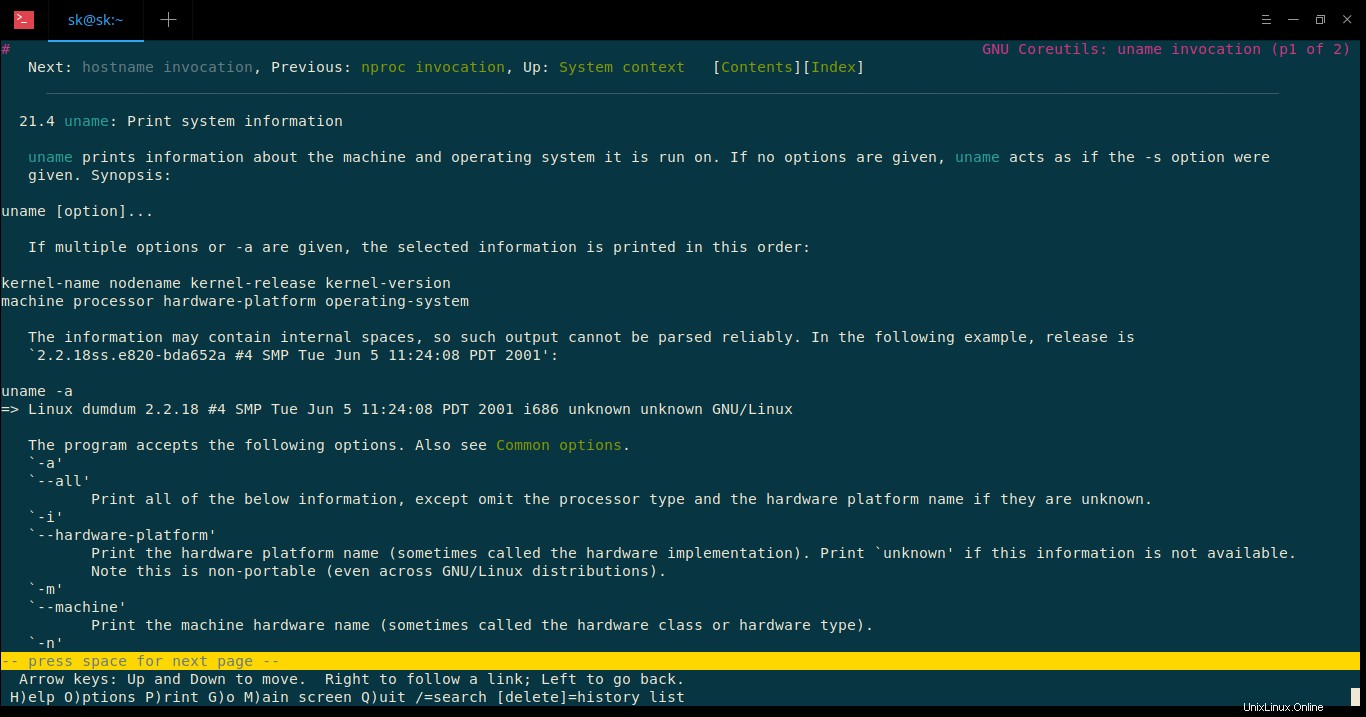
pinfoを終了するには、 qと入力します 。
詳細については、pinfoのマニュアルページを参照してください。
$ pinfo pinfo
または、
$ man pinfo
おすすめの記事:
- Linuxコマンドをその場で検索、調査、実践してください!
- Linuxコマンドをオンラインで無料で学び、練習しましょう!
- マニュアルページを効率的に使用する方法を学ぶ
- すべてのLinuxユーザーが知っておくべきマニュアルページの優れた代替手段
私はPinfoが好きで、しばらくそれを続けることにしました。他のマニュアルページへの参照をリンクに変換し、Lynx / Linksのように、カーソルでそれらをナビゲートして前後に移動できます。これにより、マニュアルページのナビゲートがはるかに効率的になります。 「関連項目」の部分まで下にスクロールできるので、何かを選択してEnterキーを押すのはかなり良いことです。 Pinfoは、「man 2 write」を書くつもりだったときに「manwrite」など、間違ったマンページセクションのページを開いたときに特に役立ちます。